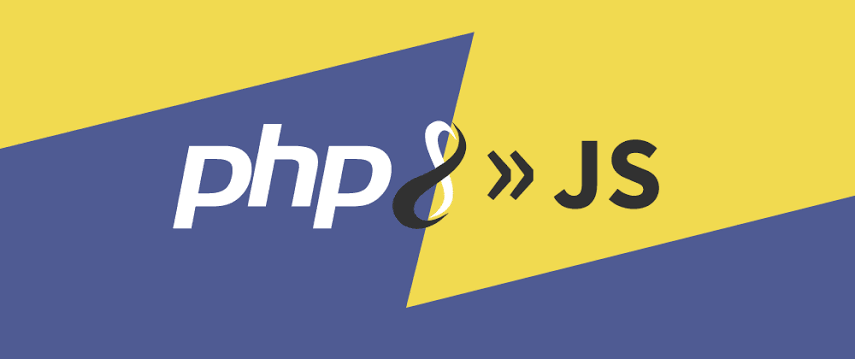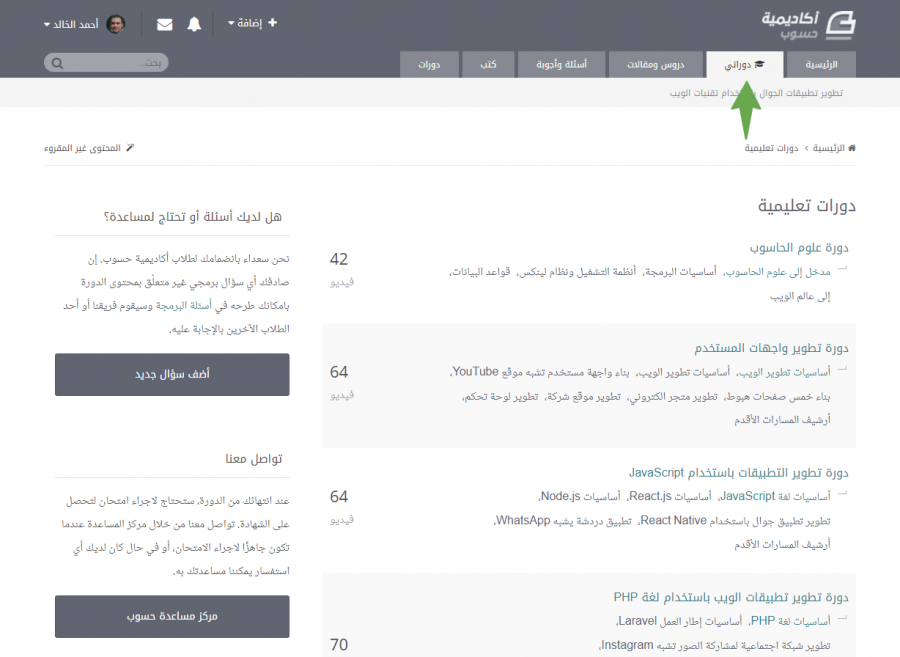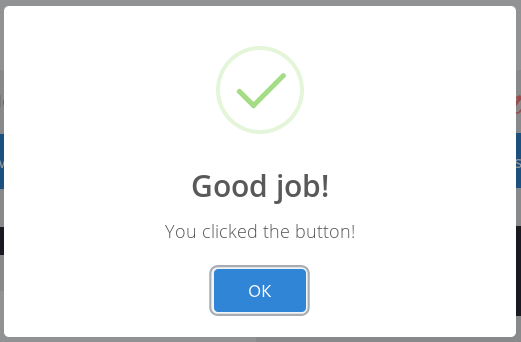-
المساهمات
5246 -
تاريخ الانضمام
-
تاريخ آخر زيارة
-
عدد الأيام التي تصدر بها
52
نوع المحتوى
ريادة الأعمال
البرمجة
التصميم
DevOps
التسويق والمبيعات
العمل الحر
البرامج والتطبيقات
آخر التحديثات
قصص نجاح
أسئلة وأجوبة
كتب
دورات
كل منشورات العضو Adnane Kadri
-
بشكل عام، يجب تفعيل ميزة فتح واغلاق الوسوم المختصرة في ملف اعداد php.ini مثلما أشار المدرب محمد. ولكن قد لا تتوفر لسبب من الأسباب امكانية للوصول الى ملف اعداد php.ini مثل أن يكون الموقع موجودا على استضافة مشتركة لا نرغب في توفير هاته الميزة الا لموقع او مواقع محدودة. في هاته الحالة يمكنك عمل نفس الشيء عن طريق التعديل على ملف .htaccess باضافة القاعدة التالية : php_value short_open_tag 1
- 4 اجابة
-
- 1
-

-
عند إتمام عملية الشراء سيتم إرسال تأكيد بالشراء إلى بريدك الإلكتروني المستخدم في أكاديمية حسوب. تأكد من فتح علبة رسائلك والتوجه الى الرابط المرفق. بعد مراجعة طلبك والتأكد من وسيلة الدفع المستخدمة، ستلاحظ إضافة أيقونة خضراء جديدة في الشريط العلوي للموقع باسم دوراتي، عند الضغط عليها ستصل إلى الدورات التي سجلت بها، و سيمكنك ابتداءا منها مزاولة الدروس. في حالة مواجهتك لأي مشكلة يمكنك مراسلة الدعم بشأن تفاصيل المشكلة من هنا.
-
يمكنك توظيف فكرة الطبقات الوسيطة Middlewares لهذا الغرض. فقبل استهداف اي متحكم يتم التحقق من ما ان كانت الجلسة تحتوي على متغير باسم lang او لا، في حالة عدم وجوده يتم تعيينه بشكل افتراضي. نقوم أولا بإنشاء الطبقة الوسيطة الخاصة بنا عن طريق تشغيل الأمر: php artisan make:middleware LanguageMiddleware يقوم هذا بإنشاء ملف جديد داخل مجلد http\middlewares ، قم بفتح الملف وقم بتعديل الشيفرة بحسب حاجتك. use Session; .. public function handle($request, Closure $next) { if (! Session::has('lang')) { // ان لم تحتوي الجلسة على متغير للغة Session::put('lang' ,'ar'); // نقوم بتعيين المتغير باسناد قيمة افتراضية له } return $next($request); } لا يزال علينا تعريف هاته الطبقة الوسيطة في ملف app/Http/Kernel.php في مصفوفة middleware ليتم تطبيقه على أية مسارات. ويكون ذلك كـ: protected $middleware = [ \Illuminate\Foundation\Http\Middleware\CheckForMaintenanceMode::class, \App\Http\Middleware\EncryptCookies::class, \Illuminate\Cookie\Middleware\AddQueuedCookiesToResponse::class, \Illuminate\Session\Middleware\StartSession::class, \Illuminate\View\Middleware\ShareErrorsFromSession::class, \App\Http\Middleware\VerifyCsrfToken::class, // \App\Http\Middleware\LanguageMiddleware::class ]; الآن سيتم استهداف شيفرة التحقق السابقة كل مرة يتم فيها طلب مسار ويب. ان كنت تنوي تغيير لغة التطبيق عن طريق تغيير القيمة المخزنة ك lang في الجلسة فيمكنك ضبط الشيفرة بما يلائم هذا: use Session; use App; .. public function handle($request, Closure $next) { if (! Session::has('lang')) { // ان لم تحتوي الجلسة على متغير للغة Session::put('lang' ,'ar'); // نقوم بتعيين المتغير باسناد قيمة افتراضية له App::setLocale('ar'); // قم بضبط لغة التطبيق وفق اللغة الافتراضية التي تريدها } else{ App::setLocale(Session::get('lang')); // في حالة توفر الجلسة على متغير يخص اللغة قم بضبط لغة التطبيق وفقه } return $next($request); } تعرف أكثر عن البرمجيّات الوسيطة (Middleware) في Laravel.
- 1 جواب
-
- 2
-

-
يمكنك استخدام الخطاف useEffect لاستدعاء الوظيفة widthResizer المسؤولة عن اظهار واخفاء القائمة الجانبية لديك عند تركيب المكون. يتم ذلك عن طريق التعديل على ملف المكون Navbar/index.js: const widthResizer = () => { if(window.innerWidth > 768){ setVisible(true); }else{ setVisible(false); } } useEffect(() => { widthResizer(); }, []); window.addEventListener('resize', widthResizer); let pages = props.items; return ( .. من المهم اضافة المصفوفة التبعية الفارغة كمعامل ثان لتحميل الوظيفة عند تركيب (عمل mounting) للمكون.
- 2 اجابة
-
- 1
-

-
ثغرات CSRF هي واحدة من بين المفاهيم التي تنتبه لارافيل الى معالجتها والعمل عليها، وهي اختصار ل cross site request forgeries أو عمليات تزوير الطلبات عبر المواقع. ولفهمها على نحو جيد لنقم بطرح المثال التالي: تخيل أن التطبيق الخاص بك يحتوي على هذا المسار: /user/email يقبل طلب POST لتغيير عنوان البريد الإلكتروني للمستخدم المصادق عليه. حيث يتوقع هذا المسار أن يحتوي حقل إدخال البريد الإلكتروني على عنوان البريد الإلكتروني الذي يرغب المستخدم في البدء في استخدامه. وهذا هو الطبيعي. بدون حماية CSRF سيمكن لأي تطبيق على الانترنت الوصول الى نقطة الوصول هاته وسيكفيه فقط جلب اي مستخدم مستهدف الى هذا الموقع الضار لارسال طلب POST مزيف وتغيير بريده الالكتروني والوصول الى بياناته في تطبيقك. ولفعل هذا تقوم لارافيل بفحص كل الطلبات وتمييز تلك التي يرسلها تطبيقك على الويب عن تلك التي لا تخصك. يُنشئ لارافيل token او رمزا مميزا لكل جلسة مستخدم نشطة يديرها التطبيق الخاص بك. يتم استخدام هذا الرمز المميز للتحقق من أن المستخدم المصادق عليه هو الشخص الذي يقوم بالفعل بتقديم الطلبات إلى التطبيق. ويتم ذلك اما عن طريق تعريف حقل هاته السلسلة النصية داخل نموذج ما أو عن طريق استعمال تعليمة blade يخصصها لارافيل لهذا: <form method="POST" action="/profile"> @csrf <!-- مكافئ ل... --> <input type="hidden" name="_token" value="{{ csrf_token() }}" /> </form>
- 2 اجابة
-
- 1
-

-
يمكنك استعمال مكتبة sweetAlert للحصول على تنبيهات منسقة ومخصصة بشكل جميل، فيما يلي مثال عن الرسالة: سنحتاج في هذا تضمين ملفات المكتبة بقسم head في صفحة html لديك كالتالي: <script src="sweetalert2.min.js"></script> <link rel="stylesheet" href="sweetalert2.min.css"> ثم أخيرا عن طريق ارفاق وظيفة اظهار التنبيه بحدث الضغط: <button onclick="showSweetAlert()">click me</button> function showSweetAlert() { Swal.fire('اكاديمية حسوب') }
-
ان كنت تنوي تطبيق قاعدة عامة لتحديد حجم الرفع في تطبيق اللارافيل الخاص بك فيمكنك تعديل ملف اعداد بما يلائم هذا التخصيص، قم بالبحث عن هذين السطرين وعدلهما: post_max_size = 1024KB upload_max_filesize = 1024KB كما يمكن تعديل ملف htaccess. ليقوم بنفس الشيء عن طريق اضافة أو تعديل السطرين: php_value post_max_size=15M php_value upload_max_filesize=15M
- 2 اجابة
-
- 1
-

-
يمكن استعمال المتغير العام $_GET لقراءة أي متغيرات أو خواص يتم تمريرها في طلبات GET في أي URL. يمكنك مباشرة استهداف المفتاح الذي تريده من هاته المصفوفة المحضرة مسبقا دون العمل على تحصيل مصفوفة تخزن ذلك، مثال: echo $_GET['my_key']; وفي الحالة التي لديك يكون ذلك كـ: echo $_GET['q'];
-
يمكنك استعمال الدالة str_replace لاستبدال الجزء الغير مرغوب فيه في سلسلة نصية بفراغ ثم ازالة هذا الفراغ عن طريق الدالة trim. سيتبع ذلك منطقا مشابها: $title = 'https://www.example.com'; $title = trim(str_replace('https://www.','',$title)); echo $title; // example.com يمكنك التعرف أكثر عن كل من: الوظيفة trim الوظيفة str_replace
- 3 اجابة
-
- 1
-

-
قد تقرأ عن العديد من التوجيهات والخطوات بشأن التعامل مع عملائك، ولا نستغرب أن نجد كتبا بأكملها تختص موضوع فن التعامل مع العملاء ومكنوناته. ويزداد ذلك حساسية وطلبا للاحترافية عندما يكون النشاط التجاري إلكترونيا، فتصبح طريقة التحدث معهم والاهتمام بإنشغالاتهم واستفساراتهم وطلباتهم بوساطة التكنولوجيا والسرعة. بريستاشوب تلتفت بدورها لهذا الجانب وتهتم بتوفير مختلف الأدوات والصفحات التي تسهل التعامل مع الطلبات والإيصالات والعملاء. إدارة الطلبات في بريستاشوب كونك مدير متجر إلكتروني يعني لزاما أنه سيتعين عليك التعامل مع أكوام الطلبات والفواتير المصاحبة لها وغير ذلك من تفاصيل عملية الطلب من بيع وشراء وفوترة وغيرها. تحرص بريستاشوب على ألا يكون كل ذلك مجهدا وتوفر قسما خاصا بهذا الباب، هو قسم "بيع > الطلبات". الطلبات تمكنك صفحة "بيع > الطلبات > الطلبات" من استعراض قوائم طلبات العملاء للشراء مرتبة من الأحدث للأقدم بشكل افتراضي واستعراض مختلف تفاصيلها (مثل الرقم التعريفي، المرجع والعميل وحالة الدفع وغيرها). يمكنك فلترة نتائج العرض عن طريق أول صف بالجدول للوصول إلى طلبات معينة. تُعرض مجموعة من مؤشرات الآداء بالعمود الأفقي الذي يظهر في أعلى الصفحة ليعطى بها لمحة عامة عن أداء الطلبات وسيرها مثل قيمة التحويل وعدد مرات التخلي عن عربات التسوق ومتوسط قيمة الطلب وصافي الربح عن كل زيارة. هذا ويمكنك عن طريق الضغط على أيقونة عرض في يسار كل صف من جدول الطلبات استعراض تفاصيل أكثر حيث يرفق كل طلب بكل من العميل المتقدم بالطلب، عملية الدفع والمنتج ويتم تلخيص كل ذلك في صفحة الطلب. يمكنك في القسم العلوي لهذه الصفحة طباعة ملخص الطلب وتفاصيله، كما يمكن تحديث حالة الطلب من عليها يدويا، إذ تتباين حالات الطلب في بريستاشوب بين اثنتا عشرة حالة كالتالي: الدفع عن بعد مقبول. بانتظار الدفع البنكي. بانتظار المصادقة على الدفع عند الاستلام. بانتظار الدفع عن طريق شيك. تحت الطلب (غير مدفوع). تحت الطلب (مدفوع). تم التسليم. تم الرد. تم قبول الدفع. تمت عملية الشحن. جار المعالجة. خطأ في الدفع. ملغي. يعرض العمود الأول بعنوان "العميل" مجموعة المعلومات العامة لهذا العميل المنشئ للطلب من اسمه وعنوان بريده الإلكتروني إلى سابق تعاملاته وتاريخ تسجيله وغيرها. كما ويضم هذا القسم عنوان التوصيل وعنوان الفاتورة المرافقين لهذا الطلب. وكطريقة تنظيمية تتيح المنصة إمكانية إضافة أية ملاحظات خاصة بك على طلب ما. أما العمود الثاني بعنوان "المنتجات" فهو ما يختص بعرض قائمة المنتجات المستهدفة والمندرجة تحت هذا الطلب، حيث يمكن للعميل أن يضم منتجا فأكثر تحت طلب واحد فقط، ولا تضطره المنصة إلى إنشاء طلب لكل منتج. بعمود الرسائل بالصف الثاني يمكنك مراسلة عملائك عبر البريد الإلكتروني بخصوص هذا الطلب، فقد تحتاج أن تخبر أحد العملاء سبب رفض الطلب أو التأخير أو إلغاء التعاقد مع شركة الشحن أو أي من الوضعيات الأخرى، إذ يمكنك استعمال رسالة مخصصة أو ربما أحد الرسائل المحضرة مسبقا لمثل هكذا وضعية (لاحظ أن بريستاشوب تقوم بتضمين رابط سريع الوصول إلى صفحة إعداد الرسائل لإضافة أي رسائل). آخر الأقسام بالصفحة هو قسم الدفع أو المدفوعات، فبهذا القسم يمكنك إضافة تفاصيل المدفوعات بعد التأكيد عليها يدويا، ولذلك فإن تأكيد هذه المدفوعات يكون بعد إضافتها مرفقة برقم تعريف التحويل البنكي، الكمية وطريقة التحويل في هذا القسم. قد يجذب انتباهك قسم "أنشئ طلبا جديدا" وتتسائل لما قد يحتاج مدير المتجر أصلا إلى إنشاء طلب مادام العملاء هم المستهدفين بذلك، ولو تلاحظ جيدا فإنه لا يمكن استيراد ملف طلبات بقسم " الإعدادات > الإعدادات المتقدمة > استيراد" الموضحة في مقالة "التهيئة الأولية لمتجر بريستاشوب جديد" في حين أنه يمكنك استيراد المنتجات مثلا. الحقيقة هي أن هذا جاء كواحدة من مميزات المتجر، فقد يحتاج العملاء مثلا إنشاء طلب ما وقد لا ينجح ذلك لسبب من الأسباب، هنا يأتي صاحب المتجر ليمكن له تقديم الطلب بالنيابة عن عميل ما. صحيح أنه نادرا ما يستعمل ذلك لأن المنصة تحرص على توفير أفضل تجربة مستخدم لعملائك ولا تضطرهم إلى مراسلتك بشأن فشل طلب ما، ولا يكون ذلك إلا في حالات خاصة جدا كأن تستثني طلب عميل ما من دولة محظورة مثلا. الفواتير في العادة صحة طلب تعني فوترته، والفوترة بمفهومها البسيط هي إرسال وثيقة -فاتورة- إلى العميل المنشئ للطلب تخبره فيها عن تفاصيل الطلب ونجاحه. تتيح لك صفحة "بيع > الطلبات > الفواتير" إمكانية تكوين فواتير الشراء بحسب التاريخ والحالة من أول قسمين من الصفحة. خيارات الفوترة يمكن في القسم الأخير من ذات الصفحة التحكم في إعدادات عملية الفوترة وتفاصيلها ويشمل ذلك كل من: تمكين أو تعطيل عملية الفوترة ككل. تمكين أو تعطيل تقسيم الضريبة، حيث يتم بتفعيل هذا الخيار سرد جميع الضرائب المختلفة التي تم تطبيقها على الطلب، بدلاً من عرض نسبة مئوية واحدة فقط. تمكين أو تعطيل خيار إضافة صورة للمنتج أو المنتجات المرفقة بالفاتورة. تعيين بادئة prefix لرقم الفاتورة لتعريفها. تمكين أو تعطيل إضافة السنة لمعرف الفاتورة بالإضافة إلى رقم الفاتورة وبادئتها. تمكين أو تعطيل إعادة العد للصفر في ترقيم الفاتورة في كل عام جديد. تعيين موضع السنة في عنوان الفاتورة في حالة تمكين إضافتها. تعيين رقم افتراضي ينطلق ابتداءً منه العد، فقد يحدث مثلا أن تكون قد انتقلت في مشروعك من منصة أخرى إلى بريستاشوب أين تحتاج تعيين رقم فاتورة يبتدئ منه العد. مثال: إن كنت قد توقفت عند رقم الفاتورة 299 في منصة سابقة وتريد بعدها الانتقال إلى بريستاشوب إلى المحافظة على تنظيم عملية الفوترة لديك لن يكون عليك إلا تعيين الرقم 299 ليتم الانطلاق في عد وترقيم الفاتورة ابتداء منه. إلحاق نص افتراضي بالفاتورة. إضافة تذييل مخصص إلى الفاتورة تعيين نموذج الفاتورة، ويقصد بنموذج الفاتورة القالب العام للفاتورة وشكلها. فإن كنت قد قمت بتثبيت إضافة توفر العديد من قوالب الفواتير فهذا هو القسم الذي يمكن من عليه التبديل بينها. إيصالات الائتمان تعتبر قسائم الائتمان أو إيصالات الائتمان -كاسم دالّ أكثر- تأكيدا لعملائك بأن المنتجات التي قاموا بتقديم طلبات إعادة بشأنها قد تم وصولها واستلامها بنجاح، إذ يمكن لهم أيضا تنزيلها بشكل مستقل. وصفحة إيصالات الإئتمان في بريستاشوب هي ما يختص بهذا الباب. حيث تعرض الصفحة، الثلاثة أقسام التالية مرتبة من الأعلى للأسفل: قسم إيصالات الائتمان: أين يتم استعراض كامل القسائم المنشئة مرفقة بتفاصيلها. قسم توليد ملفات PDF لإيصالات الائتمان بحسب إطار زمني معين. خيارات بطاقات الائتمان، حيث يمكن تعيين بادئة افتراضية لملفات إيصالات الإئتمان. لعلك لم تلحظ قسما أو رابطا سريع الوصول إلى صفحة لإنشاء قسائم الائتمان، وهذا طبيعي لأن عملية إنشاء قسيمة ائتمان -مثلما تم تعريفها- ليست مستقلة فهي متعلقة بالطلبات المعادة بشكل وثيق، وبالتالي فإن إنشاء قسيمة ائتمان يكون بوساطة صفحة الطلبات. ويكون ذلك كالتالي: عن طريق صفحة الطلبات تحديد الطلبات المكتملة، تملك هذه الطلبات الحالة "تم التسليم". عن طريق استعراض مفصل لصفحة الطلب، الضغط على رد جزئي Partial Refund. بعد تحديد مربع التحقق بعنوان "إنشاء قسيمة"، الضغط على رد جزئي Partial Refund. سيتم بعد هذا عرض القسيمة المنشأة حديثا بصفحة إيصالات الائتمان. كما وسيتم ارسال نسخة للعميل المستهدف كتأكيد من المتجر للعميل على استلام حزمة المنتجات التي طلب إرجاعها. إيصالات التسليم تعتبر إيصالات أو قسائم التسليم إشعارات بنجاح التسليم، أي أنها طريقة أخرى تخبر فيها عملائك عن نجاح تسليم منتجاتهم وتمام طلباتهم. تكون عادة مصاحبة للبضاعة المرسلة كأداة للتحقق من أن كل الموصوف في قسيمة التسليم مرسل بالفعل. توفر المنصة بهذا الخصوص صفحة لاستعراضها وإدارتها حيث تضم الصفحة قسمين: القسم الأول هو ما يستعمل لتوليد وتصدير هذه القسائم المحددة بحسب إطار زمني معين. القسم الثاني وآخرها هو قسم خيارات القسائم وإعداداتها، حيث يمكن من عليه إضافة بادئة لملفات القسائم المصدرة، كما يمكن عن طريقها تمكين أو تفعيل صور المنتجات عليها وأيضا تحديد رقم افتراضي ينطلق منه العد. سلات الشراء تتيح المنصة إمكانية استعراض محتويات وتفاصيل عربات التسوق الخاصة بعملائك مثل بياناتهم وملخص المنتجات التي أضافوها وغيرها كطريقة لفهم سير عملائك خلال تسوقهم، ويكون كل ذلك عن طريق صفحة "بيع > الطلبات > سلات الشراء". إدارة العملاء لا يقل العملاء أهمية عن المنتجات، وامتلاك منتج رائع لن يعني شيئا بدون عملاء مستعدين لشرائه وتقديم طلبات بشأنه. ولو توفر هؤلاء العملاء فإن عملية تقديم المنتج إليهم لن تكون إلا بعد إداراتهم على نحو جيد، لذا تتأكد بريستاشوب من توفير كل ما يلزم لذلك. تقوم صفحة "بيع > العملاء > العملاء" بعرض قائمة العملاء المسجلين وبياناتهم العامة، مجموع مبيعاتهم وعناوينهم الإلكترونية وغيرها. تعرض الصفحة لوحة إحصائية تخص شرائح العملاء ومتوسط أعمارهم ومتوسط الطلبات لكل عميل وعدد المشتركين منهم في النشرة البريدية. يمكن من ذات الصفحة التوجه إلى صفحة إنشاء عميل جديد يدويا عن طريق زر الإنشاء بالشريط العلوي، حيث يعرض هذا التفاصيل التالية: تخصيص المسمى العام لهذا العميل، سيد أو سيدة. تخصيص اسم أول وأخير له. تحديد عنوان بريد إلكتروني وكلمة مرور تخصانه. تحديد تاريخ ميلاده. تفعيل حسابه للتسوق والطلب أو تعطيله. تفعيل تلقي الإعلانات والعروض عبر البريد الإلكتروني. تحديد مجموعة المستخدمين التي ينتمي لها هذا العميل. التحكم في مجموعة أذوناته. خدمة ودعم العملاء في متجر بريستاشوب تعرف خدمة العملاء على أنها مجموعة الممارسات التي تهدف إلى تعزيز مستوى رضا العملاء وإحساسهم بأن الخدمة أو المنتج يستحق اهتمامهم. ولا يعني هذا بالضرورة خدمات ما بعد البيع أو غيرها، بل يمتد ليشمل مرافقة العملاء قبل وبعد وأثناء شرائهم المنتجات. وتحرص بريستاشوب هي الأخرى على توفير كل الأدوات اللازمة للتعامل مع طلبات وتساؤلات وشكاوى العملاء عن طريق صفحات خدمة العملاء بقسم بيع، حيث تتفرع عنها الثلاث صفحات: صفحة خدمة العملاء يتلقى الموقع في هذه الصفحة مراسلات العملاء بعد تعاملهم مع نموذج "اتصل بنا" في واجهة الموقع الأمامية، مضبوطة افتراضا من الأحدث للأقدم. حيث يوفر هذا النموذج خيارين للمراسلة الأول "خدمة العملاء" وخيار "المسؤول عن الموقع". لاحظ أنه يمكنك التحكم في مختلف خيارات جهات الاتصال كإمكانية إرفاق الملفات أو نص المراسلة الافتراضي، يمكن استعراض نتائج هذه التغييرات بصفحة "اتصل بنا" في واجهة الموقع الأمامية. كما يمكن إعداد مختلف خيارات خدمة العملاء، ويخص هذا الرسائل التي ترسلها لعملائك وبيانات بروتوكول IMAP المستعمل في استقبال مراسلات دعم العملاء (رابط الخادم، منفذه، اسم مستخدمه، كلمة مروره …إلخ). فتتوفر في العادة هذه البيانات بشكل عادي وسهل الوصول على أغلب الاستضافات المشتركة. يمكن استعراض المراسلة ورسائلها بشكل مفصل، أو تغيير حالتها أو الرد عليها عن طريق زر "عرض". رسائل طلبات الشراء لو تذكر جيدا، كان هنالك قسم خاص بالمراسلات في صفحة تفاصيل الطلب المشروحة في "إدارة الطلبات > الطلبات" من هذه المقالة، حيث قد كان هنالك خيار لاختيار رسالة بجانب صندوق نص لكتابة واحدة مخصصة. في الحقيقة، هذه الصفحة هي ما يختص بإنشاء هذه الرسائل العامة، فقد يحدث أن يمتلك عملائك تساؤلات أو ربما مخاوف مشتركة بشأن طلباتهم (تأخر شحن طلب مثلا)، وبدل أن تقوم بتحرير نفس الرسالة كل مرة يمكنك إنشاؤها مسبقا واختيارها وفقط. إرجاع البضائع تمكنك هذه الصفحة من استعراض قائمة بجميع عمليات إرجاع البضائع المرخصة Return Merchandise Authorization واختصارها RMA. في الجزء السفلي من هذه الصفحة، يمكنك تمكين الاسترجاع من أساسه أو تعطيله. مع الإشارة إلى عدد الأيام التي يمكن في خلال أقل منها إعادة المنتجات بعد تسلمها. الخاتمة إن الإدارة الرشيدة للأنشطة التجارية هي ما تخصص جزءا هاما من إهتماماتها للعملاء ومختلف الطلبات التي يقدمونها، فهم جمهور المتجر الذي يمكن عن طريقه سد حاجة أو ضرورة ما، وطلباتهم هي الأخرى طلب لهذا الغرض. اقرأ أيضًا كيفية إنشاء علاقات قوية مع العملاء والحفاظ عليها 15 من مهارات خدمة العملاء التي يحتاجها كل موظف إدارة المنتجات في متجر بريستاشوب التعرف على قسم الإدارة في متجر بريستاشوب
-
يتم استعمال هاته العلامة في سياق الجافاسكربت بما يعرف بالمعامل الثلاثي ternary operator وهو بمفهومه البسيط ليس الا كتابة مختصرة لشرط if else المعروف. فشرط مثل: if(i == 1){ console.log('i is equal to one') }else{ console.log('i is not equal to one') } يصبح: i == 1 ? console.log('i is equal to one') : console.log('i is not equal to one'); في المثال لديك، أظن انك تحاول قراءة الخاصية users من الكائن arrData في حالة توفره. ثم الخاصية addres في حالة توفر الفهرس 0. يترجم هذا الى: if(arrData){ if(arrData.users[0]){ console.log(arrData.users[0].address) } } ويختصر الى: arrData ? arrData.users[0] ? console.log(arrData.users[0].address) : ''; : '';
-
هلا قمت فضلا بإرفاق شيفرة الـ HTML أيضا؟
- 2 اجابة
-
- 1
-

-
يعرف الوردبرس على أنه نظام ادارة محتوى تم بناءه خصيصا لإنشاء مدونات على الانترنت ولا يتطلب هذا في الغالب خلفية تقنية أو معرفة بأسس البرمجة والخوارزميات فهو مثل آداة التثبيت والإدارة التي يمكنك من عليها ضبط الموقع وإعادة تحجيمه وتنسيقه والتحكم في محتواه وغيرها. في حين أن البرمجة الخاصة شيء آخر تماما فهي عملية بناء التطبيقات والنظم وتطويرها والتعديل عليها، فالبرمجة الخاصة تمنح امكانية تطوير حتى نظم تطوير محتوى مثل الوردبرس نفسه. لأنه يكفي في ذلك تعلم اللغات والأدوات والأطر اللازمة لذلك. فوردبرس مثلا، مكتوب وفق لغة PHP أين سيمكن لمطور PHP التعديل حتى على مكونات أساسية في النظام نفسه. دون أن يكتفي مثل العامل على وردبرس بالاستفادة من المميزات التي يوفرها له النظام بشكل محدود جدا. دورة تطوير تطبيقات الويب لا تعلمك كيفية إنشاء مدونة وتغيير لون شريط التنقل أو اعادة تحجيم الترويسات، بل تعطيك الأدوات الأولية لتحويل الأفكار الى برمجيات وبناء كامل مكونات التطبيق وتخصيصها وفق حاجتك أو حاجة العميل دون أي حدود تفرض عليك أو خيارات تضطر للإختيار بينها.
-
يوجد العديد من البدائل التي يمكن استعمالها لتحرير النصوص والمقالات بأحجام أقل وباستعمال مفتوح، نذكر من بينها: محرر LineContro محرر RichText محرر MultiformTextEditor ويتم تثبيتها بشكل بسيط عن طريق استدعاءها بجانب ملفات تنسيقها وفقط، أفضل استعمال RichText لبساطته وتوفيره لأكثر المكونات المستعملة عادة. هذا ويمكنك تحرير النصوص والمقالات وفق تنسيق Markdownوإعادة اخراجها لاحقال كمخرجات HTML سهلة التنسيق والتخصيص والهيكلة. يمكنك استعمال مثلا simplemde لكتابة المقالات والنصوص وفق تنسيق Markdown وحزمة markdown-it/markdown-it لتفسير ماركداون وفق HTML.
- 2 اجابة
-
- 1
-

-
يعرف هذا بتصميم الويب التجاوبي او المتجاوب Responsive web design، ويكون ذلك باستعمال ما يعرف باستعلامات الوسائط Media Queries وهي قواعد CSS تسمح بتطبيق تنسيقات CSS بناء على: نوع جهاز العرض. مثل: طابعة print، شاشات الحاسوب screen، جهاز عرض مرئي projection .. الخ حجم جهاز العرض. مثال: @media print { /* القواعد التي ستُطبق عند استيفاء شروط استعلامات الوسيط */ } @media screen and (min-width: 720px) { body { background-color: skyblue; } } وتستعمل الصيغة and (..) لتحديد خصائص هذا الوسيط (جهاز العرض). فقد ترغب في ضبط خصائص معينة في حجم ما او جهاز عرض ما فقد يأخذ حاو ما مثلا عرض 100 بالمئة من عرض الشاشة في الشاشات الصغيرة و عرض 70 بالمئة مثلا في الشاشات الأكبر وهكذا .. من الشائع استخدام مكتبات التنسيق التي تدعم تصميم الويب التجاوبي مثل بوتستراب أو TailwindCSS. تعرف أكثر عن ملاحظات للعاملين بلغة css > استعلامات الوسائط (Media Queries) في CSS
-
بشكل عام، الطرق الممكنة التي يمكن بها استدعاء أحداث في ليفواير هي ما كالتالي: من داخل ملف العرض: <button wire:click="$emit('yourEventName')"> من ملف المكون: $this->emit('yourEventName'); من داخل سكربت جافاسكربت: <script> Livewire.emit('yourEventName') </script> بمعنى أن استدعاءك للحدث يجب أن يكون كـ : <button wire:click="$emit('deleteproduct', {{$product->id}})"> كأشياء جانبية أخرى، تأكد من: أن الحدث deleteproduct موجود بالفعل أن الحدث deleteproduct موجود كتابع للمكون المستهدف
- 4 اجابة
-
- 1
-

-
بالنسبة لسؤالك الأول راجع: أما بالنسبة للسؤال الثاني، فإن عملية الدفع بشكلها العام في المواقع الخدمية توضع اما كحاجز بين عملية تسجيل الموعد أو الطلب وصفحة تؤكد فيها للعميل بتمام تسجيله. الذي يتوسط العملية فعليا ليس مجرد صفحات أو مسارات، وإنما يرتبط ذلك بشكل وثيق بحالة حقول في قاعدة البيانات أو بوجود سجلات من عدمها فيها مثلا، فعلى سبيل المثال: يحمل جدول المدفوعات payments معلومات عن تاريخ الدفع ومعرف العملية وحالة عملية الدفع (يتغير هذا مثلا بين مؤكد 0 و معلق 1 ومرفوض 3). عمليات الحجز (التي يمكن أن يعبر عنها بسجلات في جدول الحجوزات) التي لها مدفوعات حالتها معلق أو مرفوض لا يمكن تأكيدها. في حين أن سجلات عمليات الحجز التي ترتبط بعمليات دفع حالتها مؤكدة تعتبر عمليات حجز ناجحة يمكن بناءا عليها قبول التوجيه الى صفحة تأكيد تمام تسجيل الموعد. لما لا تقوم فقط بالتحقق من ما ان كان موعد تاريخ الحجز مساو للتاريخ الحالي او لا؟ فإن كان نعم: قبول الدخول الى صفحة الدردشة مثلا وإلا: رفض الدخول مع رسالة لطيفة تخبر فيها العميل عن ان موعده ليس بعد
-
نمذجة فكرة الحجوزات في المواقع الالكترونية بسيطة مثلها مثل أي نمذجة لأي عملية أخرى، يمكن مثلا: انشاء جدول في قاعدة البيانات يحمل اسم مواعيد appointements أين سيحمل حقولا من مثل appt_date يعبر عن تاريخ الموعد و appt_by يعبر عن معرف المستخدم أو العميل اللذي قام بحجز الموعد و قد نحتاج في حالات أخرى اضافة حقول من مثل appt_with يعبر عن معرف المستخدم أو الموظف أو المستشار المستهدف الذي تم حجز الموعد معه. هيكلة قواعد البيانات بشكل جيد سيوضح منطق عمل اي فكرة في العادة، ففي مثالنا هذا: إنشاء موعد جديد من أحمد مع المستشار علي بتاريخ 12 مارس سيعني إنشاء سجل جديد في جدول المواعيد appointements ستكون قيمة الحقل appt_date فيه هي 12 مارس وقيمة الحقل appt_by فيه هي معرف "أحمد" في جدول العملاء وقيمة الحقل appt_with هي معرف "المستشار علي" في جدول الموظفين. وبالطبع فإنه يجب انشاء هاته المفاتيح والعلاقات في قواعد البيانات. وبطريقة بسيطة سيمكن لعلي أن يقوم باستعراض مواعيده بتجهيز استعلام يقوم بجلب المواعيد التي قيمة الحقل appt_with فيها هي معرف المستشار "علي" في جدول الموظفين. ومرة أخرى، سيمكن تخصيص الفكرة وفق اللغة واطار العمل الذان تعمل عليهما.
-
لا يمكن تلخيص هاته الجزئية في موقعك بشيفرة أو توجيه بسيط، فهي عملية تتكامل فيها الواجهتان: الأمامية والخلفية معا. وتحتاج من صاحبها خبرة بالاثنين على حد سواء لتحقيقها. ولكن بشكل عام، يمكنك تحقيق هذا وفق المنطق التالي: يقوم الزائر بالتوجه الى صفحة يتم فيها عرض استمارة مدخلات يقوم فيها بتحديد الخيارات المراد تحديدها، على سبيل المثال: انجازات الموظف، مؤهلاته العلمية، خبراته العملية. بعد أن يملئ العضو النموذج يقوم بتقديمه، تستقبل واجهة الموقع الخلفية هذا الطلب وتسجله كمستخدم غير مقبول بعد (يمكن مثلا انشاء حقل في جدول الموظفين employees في قاعدة البيانات باسم is_active ويقوم بإعطاءه القيمة false افتراضا، وذلك حتى يتم تسجيل كل موظف يقدم طلب توظيف كموظف غير نشط بعد). من جهة أخرى، يقوم مشرف الموقع أو صاحبه عند الدخول الى لوحة التحكم باستعراض كامل الموظفين الذين يملكون القيمة false في الحقل is_active من جدول الموظفين في قاعدة البيانات، أين سيمكنه استعراض معلومات ومؤهلات هؤلاء المتقدمين والقبول أو الرفض بحسب ذلك. (يمكن التعبير عن الرفض بإبقاء قيمة الحقل is_active ك false في حين سيمكن التعبير عن المقبولين بالقيمة true في ذات الحقل). يعتبر هذا المنطق العام للعملية، سيمكن تخصيصه وفق اللغة أو الآداة التي تريدها أو تستعملها.
-
البيع هو محور كل متجر إلكتروني، والمنتجات فيه هي حجر الأساس في بدء أي نشاط تجاري، وبالطبع فإن هذا لا يعني أن نجاح كل نشاط تجاري يتوقف على إدارة المنتجات وفقط، بل في الحقيقة يتمدد ليشمل العديد من النقاط الأخرى التي من شأنها أن تؤثر في حجم مبيعاتك وكفاءة منتجاتك، وفيما يلي سنتعرف على طريقة معالجة بريستاشوب لمختلف الأجزاء التي تتكامل في مفهوم إدارة المنتجات. كنظرة مستهلك بسيط، لا يمكن لأفضل مسوق في العالم أن يخفي منتجا سيئا. يعني هذا أن اختيار المنتجات وإدارتها واحدة من الأشياء التي تقوم بصنع الفارق الشاسع بين العمل التجاري والآخر، فالمنتجات هي القلب النابض والمحرك الأول لأي نشاط تجاري. ومنصات بريستاشوب هي الأخرى تنتبه لهذا وتوفر عن طريق العديد من التجزئات والصفحات الطرق المختلفة لإدارة منتجات متجرك بإحترافية تقوم بإدراج روابط إليها ضمن عنصر "بيع > فهرس" من القائمة الجانبية. إدارة المنتجات تُعَد صفحة "الفهرس > المنتجات > المنتجات" المكان الذي يتم من عليه استعراض قوائم المنتجات وفلترتها بحسب أسماءها، وأسعارها وأرقامها التعريفية وحتى حالاتها. كما يمكن عن طريق قسم الإجراءات بكل صف من الجدول معاينة صفحة كل منتج، إنشاء نسخة منه أو حتى حذفه نهائيًا. يتفرع عن هذه الصفحة صفحتا تعديل وإنشاء المنتج، حيث يختلفان في الغرض والحدث الذي يقومان به، ويتشابهان في الهيكلية العامة للصفحة، ونوافذها وحقولها، حيث يمكن التوجه إلى صفحة الإنشاء عن طريق الضغط على زر "منتج جديد" من القائمة العلوية من ذات الصفحة. أما عن صفحة تعديل منتج ما، فيكون ذلك عن طريق الضغط على أيقونة التعديل المندرجة تحت قسم إجراءات في كل صف معبر عن منتج في جدول المنتجات. تحوي كل من الصفحتين عمومًا، على عمود أفقي علوي وسفلي ونوافذ عدة سنستعرضها بالتفصيل. قسم العمود الأفقي العلوي يمكن من خلاله تخصيص عنوان المنتج، ونوعه واللغة التي يتم إنشاؤه بها، إذ يشار بنوع المنتج إلى ما إن كان هذا المنتج منتجا قياسيا (ملموسا وعاديا)، افتراضيا (ملف قابل للتنزيل، أو خدمة وما إلى ذلك) أو مجموعة من المنتجات. كما ويمكن عن طريق هذا العمود التوجه إلى صفحة المبيعات الخاصة بهذا المنتج أو عرض كامل المنتجات الأخرى لسهولة التصفح بينها. قسم العمود الأفقي السفلي يمكن خلاله حذف أو معاينة صفحة المنتج، أو تمكينه أو تعطيله، أو حفظ بياناته أو نسخها حيث يتم حفظ المنتج الحالي، ثم إنشاء نسخة طبق الأصل منه ليتم نقلك إلى صفحة هذا المنتج الجديد. يعد هذا مفيدًا جدًا عندما نفضل استخدام بيانات المنتج الحالي كقالب لمنتج جديد آخر، فلا يكون علينا إنشاء كل بيانات المنتج الجديد يدويًا كل مرة نحاول فيها إنشاء منتج جديد. نافذة الإعدادات الأساسية للمنتج وتوفر إمكانيات تحديد صورة أو مجموعة صور للمنتج، سعره شاملا الضريبة وبدونها، تصنيفا فأكثر يندرج تحته، ملخصه ووصفه ورمزا مرجعيا له لفهرسته والبحث عنه لاحقا. هذا ويمكن أيضا التحكم في كمية المنتج المتاحة المعروضة للبيع أو سمته. ويشار بسمة المنتج في بريستاشوب إلى ما إن كان هذا المنتج ثابتا بسيطا أو يباع بنسخ مختلفة (مثال عن منتج بسيط: كتاب، مثال عن منتج مع مجموعات: قميص بألوان وأحجام مختلفة). نافذة الكميات ويمكن إدارة الكميات الخاصة بكل منتج بسيط غير موزع على نسخ (بمعنى أن خيار السمة فيه محدد على منتج بسيط) عن طريق هذه النافذة التي توفر إمكانية تحديد الكمية الإجمالية للمنتج، والكمية الأدنى للبيع. كما ويمكن تحديد خيارات المخزون، كتحديد موقع المخزن مثلا وإعدادات التوفر، ويقصد بها مختلف الخيارات والخصائص التي يتم تطبيقها عند نفاذ أو قرب نفاذ المخزون مثل تحديد السلوك الذي يتم العمل به عند نفاذ المخزون أو الرسالة التي تظهر لدى المستخدمين عند نفاذه أو حتى تحديد تاريخ يتم إظهاره لإعادة ملء المخزون وعودة المنتج. نافذة السمات بنفس المنطق، لا يمكن إدارة النسخ الخاصة بمنتج ما ضمن نافذة الإعدادات العامة بل يتم في ذلك تخصيص نافذة خاصة للمنتجات القابلة للتطوير والتي تقبل نسخا مختلفة، تسمي بريستاشوب هذه النسخ بالتركيبات combinations، حيث يمكنك تحديد العديد من الألوان والمقاسات والأحجام المختلفة للمنتج الواحد، ويمكنك عن طريق هذه النافذة إدارة مختلف التركيبات الخاصة بالمنتج، وسماته ومميزاته ومخزونه. لفهم هذا أكثر، لنتخيل أن الخصائص العامة لمنتج معين وليكن "قميص" هي كالتالي: الأحجام، يتوفر في الحجم الصغير (ص) والحجم المتوسط (م). الألوان، يتوفر في اللون الأسود والأحمر. يعني هذا أنه يتوفر لدينا كل من: قميص أحمر حجم صغير. قميص أحمر حجم متوسط. قميص أسود حجم صغير. قميص أسود حجم متوسط. لن تحتاج عن طريق هذه الصفحة إلا وصف الخصائص العامة وسيتم توليد كل هذه النسخ من المنتج، ليس هذا وفقط بل سيمكن إدارة كل نسخة على حدة. فماذا لو لم يتوفر لديك " قميص أسود حجم متوسط" في حين أنه يتوفر لديك باللون الأحمر؟ نافذة الشحن يجري هنا تحديد خيارات الشحن وتفاصيله، مثل أبعاد الطرد ووقت توصيله، تكاليف شحنه الإضافية وجهات الشحن التي يمكن شحن هذا المنتج عبرها. نافذة الأسعار أو التسعير وتشمل مختلف الإعدادات المتقدمة لعملية التسعير، وهي بمثابة تفصيل لحقل السعر في نافذة الإعدادات العامة للمنتج. إذ يمكنك من عليها تحديد سعر التجزئة الذي تنوي به بيع هذا المنتج به لعملائك. سعر الوحدة (لكل زجاجة، لكل رطل، لكل متر من القماش وما إلى ذلك). سعر تكلفة المنتج، وهو الثمن الذي دفعته أنت للمنتج -لا تشمل أي ضريبة-. كأن يكون تكلفة الإنتاج أو غيرها. كما يمكن تعيين أسعار محددة للعملاء الذين ينتمون إلى مجموعات مختلفة، أو بلدان مختلفة مثلا عن طريق قسم أسعار مخصصة specific prices. يتاح عن طريق ذات النافذة إمكانية تحديد وإدارة الأولويات. ولفهم هذا لنقل أننا نقوم بتطبيق قاعدة تسعير خاصة على العملة X وأخرى على البلد Y وأخرى على مجموعة العملاء Z. ولنفرض أن لدينا عميلا من البلد Y ينتمي لمجموعة العملاء Z ويريد الدفع بالعملة X، فأي قواعد تسعير يتم اعتمادها هنا؟ قسم إدارة الأولويات هو ما يختص بهذا الشيء ويحدد ما الذي يتم الإعتماد عليه في مثل هكذا حالات، فيمكنك مثلا تأويل عملة العميل على بلده أو مجموعته وهكذا. نافذة SEO وتشمل كل ما يجعل منتجك يحتل المراتب الأولى في الظهور في محركات البحث، وذلك عن طريق تخصيص عنوان ووصف Meta، أو عن طريق تخصيص روابط صديقة لمحركات البحث أو التحكم حتى في طرق إعادة التوجيه عندما يتم تعطيل المنتج الخاص بك. يعني كل من طرق التوجيه: عدم إعادة التوجيه (404): عدم إعادة التوجيه في أي مكان وعرض صفحة "لم يتم العثور على كذا 404". إعادة التوجيه الدائم (301): عرض منتج أو تصنيف آخر بشكل دائم بدلا من ذلك. إعادة التوجيه المؤقتة (302): عرض منتج أو تصنيف آخر مؤقتا بدلا من ذلك. نافذة الخيارات كآخر نافذة من صفحتي إنشاء وتعديل المنتج، تمكن من تحديد كيفية ظهور المنتج للعملاء. وإضافة وسوم وكلمات مفتاحية له. كما يمكن تحديد حالته، فليست كامل المتاجر تبيع منتجات جديدة. ولذلك فإنه يمكن عن طريق قسم "الشرط والمرجع" إخبار العملاء عن حالة منتج معين. (إن كان متجر موجها لبيع الكتب مثلا يمكنك أيضا عن طريق ذات القسم إضافة رقم ISBN الدولي المعرف للكتب التي تقوم ببيعها) أو ربما إضافة barcode لتعريف المنتج وتمييزه. يمكن أيضا إرفاق ملفات خاصة بالمنتج (مستندات أو توثيقات تختص بمنتجاتك وكيفية إستعمالها مثلا) كما يمكن توفير إمكانية تخصيص المنتجات للعملاء وإرفاقها بكل طلب. ولنقل مثلا أنك تقوم ببيع المجوهرات وتتيح لعملائك إمكانية نقش مجوهراتهم بنص أو صورة مثلا. يمكنك عن طريق قسم "تخصيص" إضافة حقل ملفات أو حقل نصي مثلا لتتيح لهم أثناء الطلب إمكانية تحديد النص أو الصورة المرادة. التعامل مع التصنيفات بشكلها العام، توجد التصنيفات أو الفئات لتجميع عدد معين من العناصر تحت موضوع أو سمة واحدة، وذلك لتسهيل فهرسة هذه العناصر. تقوم بريستاشوب بنفس الشيء لمجموعات المنتجات، حيث توفر إمكانية إدارة الفئات المختلفة وتحديد المنتجات التي تنطوي تحت كل فئة. وصفحة "بيع > فهرس > التصنيفات" هي ما يختص بهذا الشأن، حيث تعرض هذه الصفحة جدول يمكن من عليه استعراض الفئات المتوفرة وتفاصيلها أو حتى حذفه وتعديلها. كما تهتم بعرض لوحة إحصائية بسيطة لعرض العدد الإجمالي للفئات المعطلة وتلك التي لا تنطوي تحتها أي منتجات. كما ويتم عرض أكثر الفئات امتلاكا للمنتجات ومتوسط عدد المنتجات بكل فئة. يمكنك إنشاء تصنيف جديد وذلك عن طريق صفحة إنشاء تصنيف جديد، والتي يمكن التوجه إليها عن طريق الضغط على زر "إضافة قسم جديد" من القائمة العلوية لصفحة التصنيفات، وفيها يمكن التحكم في كل من: الاسم، معبرًا عن عنوان التصنيف. تمكين أو تعطيل التصنيف، وذلك عن طريق حقل "المعروض". تحديد الفئة الأم الحاوية لهذه الفئة، ويقصد بهذا أنه يمكنك إنشاء تفرعات فئات عن فئات أم مثل أن تقوم بإنشاء فئة "أحذية شتوية" تحت الفئة الأم "أحذية". تحديد وصف الفئة، وهو الوصف الذي يظهر في صفحة الفئة. تحديد صورة غلاف للفئة. تخصيص صور مصغرة للفئة. تخصيص وصف وكلمات مفتاحية للميتا (يتوفر هذا الخيار بلغات متعددة). تخصيص رابط سهل للوصول إلى صفحة الفئة. التحكم في ظهور هذه الفئة لمجموعات المستخدمين المختلفة. العلامات التجارية في متجر بريستاشوب لا تقوم أغلب النشاطات التجارية ببيع علاماتها التجارية الخاصة بل تهتم ببيع العديد من المنتجات المنتمية لعلامات تجارية مختلفة. ولهذا تتيح بريستاشوب عن طريق نافذة العلامات التجارية الكائنة بصفحة "بيع > الفهرس > مورد / علامة تجارية " إمكانية إدارة مختلف العلامات التجارية. إذ يقدم ذلك كطريقة أخرى لتسهيل تصفح العملاء في منتجاتك عن طريق عرض مجموعة المنتجات المنتمية لعلامة تجارية معينة. يمكنك ملاحظة جدولين ونوعين من العلامات التجارية بنفس الصفحة تحت عنواني "العلامة التجارية" و"عناوين العلامات التجارية"، وهذا لامكانية احتواء علامة تجارية على عناوين مختلفة، فقد تمتلك مثلا العلامة "نايكي Nike" العديد من الفروع النشطة بدول أو بلدان مختلفة. تتيح صفحة إنشاء العلامة التجارية تخصيص كل من: اسم العلامة التجارية. وصفها، ووصفها المختصر. شعارها أو هويتها البصرية. تمكينها أو تعطيلها. معلومات الميتا الخاصة بها. أما عن طريق صفحة إضافة عنوان علامة تجارية التحكم في كل من: العلامة التجارية التي تحمل هذا العنوان. الاسم الأول والأخير للعنوان. العناوين الكاملة والرمز البريدي له. المدينة والدولة ومعلومات الاتصال. إدارة الموردون في متجر بريستاشوب شيء آخر تسهل المنصة التعامل معه، هو مفهوم الموردين suppliers. فقد يحدث أن توجد بعض العلامات التجارية التي تزودك بمنتجاتها مباشرة وترغب في أن تذكرها بين تفاصيل المنتج. بعد إنشاء مورد جديد عن طريق الضغط على زر "مورد جديد" الكائن بنافذة "الموردون" بصفحة "مورد/علامة تجارية" ستلاحظ ظهور خيار تحديد الموردين المرتبطين بمنتج معين في صفحات تعديل وإنشاء المنتجات بنافذة خيارات. إدارة الملفات في متجر بريستاشوب كنا قد تحدثنا عن خيار إرفاق ملفات عند إنشاء المنتجات أو تعديلها، حيث يظهر هذا الحقل بنافذة خيارات من صفحة الإنشاء أو التعديل. في الحقيقة، يمكنك بدل إدارة ملفات كل منتج على حدة التحكم في كل هذه الملفات بشكل منفصل تماما. ولنقل مثلا أننا نمتلك سلسلة من المنتجات نستعمل لها نفس التوثيق المرفق كملف PDF مع كل منتج، ثم لسبب ما أردنا تحديث هذا التوثيق، فترى بريستاشوب أنه من المجهد وغير المنطقي أن نتصفح كل هذه المنتجات لمجرد تحديث الملف المرفق، وتتيح إمكانية إدارة الملفات على حدة وبشكل مستقل وأخيرا تضمينها وإنشاء الرابط بينها وبين المنتج. تتوفر خيارات تحديد اسم ووصف للملف المرفق من صفحة إنشاء ملف جديد عن طريق زر الإنشاء الكائن بصفحة "بيع > الفهرس > ملفات"، بجانب حقل لاستعراضه وإضافته. بعد إنشاء الملف، يمكن استعراضه بجانب الملفات المضافة بالفعل في صفحة "ملفات" ضمن الجدول. كما تتاح إمكانية إضافة هذا الملف مباشرة من على صفحة إنشاء المنتج بنافذة خيارات عن طريق تحديده وفقط. إدارة الحسومات في متجر بريستاشوب لا يمكن إنكار دور فكرة الحسومات في دفع العملاء للشراء وتأثيرهم عليها، من هذا المنطلق توفر منصة بريستاشوب إمكانية تخصيص قواعد الشراء ومجموعات الكوبونات التي يتم فرضها أثناء إنجاز الطلبيات إذ يمكن عن طريق صفحة إنشاء قاعدة شراء جديدة بصفحة "بيع > فهرس > حسومات". حيث يضم نموذج الإنشاء النوافذ الثلاث: روابط ذات صلة: ويمكن من عليها تحديد المعلومات الخاصة الخاصة بقاعدة الشراء المستهدفة، كالاسم والوصف والكود والحالة. الشروط: وتشمل مجموعة الشروط العامة لهذه القاعدة، كتاريخ انتهاء الصلاحية أو تخصيص عميل أو مجموعة عملاء لتشملهم هذه القاعدة. الإجراءات: من هذه النافذة يمكن تخصيص نوع القاعدة الشرائية، كأن يكون حسما ثابتا أو نسبة مئوية، فقد تريد مثلا أن تحسم 20% من ثمن الحذاء و10$ ثابتة من ثمن البلوزة. لعلك قد لاحظت بالقسم العلوي نافذة "آلية تسعير كتالوج المنتجات". في الحقيقة، يمكن عن طريق هذا القسم استعراض مختلف قواعد الشراء الخاصة بفرض قواعد تسعير خاصة على عملة أو دولة أو مجموعة مستخدمين. وهي قواعد تسعير تطبق قبل توجيه منجز الطلب إلى صفحة الطلب. فهي مثل قواعد جامعة لتجميعة معينة من المنتجات أو العملاء وليست كقواعد الشراء الفردية. إدارة المخزون في متجر بريستاشوب إدارة المخزن هي الأخرى توليها المنصة اهتمامًا كبيرًا لما لها من دور في كل نشاط تجاري، حيث يتم عن طريق صفحة "بيع > الفهرس > المخزون" استعراض وتحديث الكمية المخزنة من كل منتج على حدة، حيث يتم إنشاء مخزون من المنتج مباشرة بعد إنشائك المنتج، وسيمكنك انطلاقا من عمود "تحرير الكمية" تخصيص الكمية المتوفرة من المنتج. إذ يتم طرح كل كمية مشتراة بعد كل طلب ناجح من العملاء. أما نافذة الكميات بذات الصفحة فتختص بعرض حركة المخزون ونشاطه، مثل رصد الكميات المودعة أو المسحوبة من كل مخزون من المنتجات. الخاتمة تعرفنا في هذه المقالة على كيفية إدارة المنتجات في بريستاشوب، هذا وقد بيننا أن عملية شراء المنتج عملية متداخلة تجتمع في دفع العميل إليها مجموعة من العوامل والأدوات التي لا تقوم إلا ببعضها البعض، والتي لا يخلوا من إدارتها بإمتياز كل نشاط تجاري ناجح. اقرأ أيضًا تثبيت بريستاشوب PrestaShop مع كل ما تحتاجه للبدء دليل إرشادي للدخول في مجال إدارة المنتجات مجموعة مصادر مهمة تساعد على دخول مجال إدارة المنتج
-
نعم، سيمكنك تطبيق افكارك على تطبيقات بسيطة يستوعب كل منها مفهوما واحدا. مثال: آلة حاسبة بسيطة للجمع، الضرب والطرح توظف فيها تعاملك مع الأعداد والأرقام. صفحة بحث بسيطة للبحث في مصفوفات أو سلاسل نصية لتوظيف تعاملك مع المصفوفات والسلاسل النصية.
-
في أغلب الأحيان لن يكون ذلك إلا تشتيتا وتوزيعا للتركيز بدل أن يكون استزادة. ففي الغالب أنت لن تحتاج الا مفهوما بسيطا لكل جزئية ثم التعمق فيها لاحقا عند التعرض لها بشكل أكثر. سواءا في تطبيقاتك العملية أو حتى في مسارك العملي لاحقا. ولذلك يقترح المرور لكورس آخر بعد انتهائك من الكورس الذي تتابعه. وفي غالب الأحيان ستجد نفسك تمرر أغلب المعلومات التي يتم التطرق لها لأنك قد تعرضت لها. رغم هذا إلا أنه لا ينبغي ابدا اغفال اهمية التطبيق العملي وحدك. فهو ما سيرسخ هاته المعلومات ولن تكفي المشاهدة ولو شاهدت أفضل وأبسط كورس في العالم.
-
مرحبا زياد، لا تتوقع من ان معلومات مجردة مثل المفاهيم البرمجية وأسس اللغات سيتم ابتلاعها في ظرف زمني محدود. بل أن بعضها سيأخذ وقتا طويلا لفهمه جزءا بجزء. ولذلك فإن الذي تعايشه طبيعي جدا ولا شيء يدعوا للقلق بشأنه. وفيما يلي طرق للتعامل مع النسيان أو بطئ الفهم: قم بممارسة العديد من التطبيقات العملية وأعط كل تطبيق حقه ولا تسرع في تنفيذه. قم بالبحث والقراءة كثيرا حول أي مشكلة تصادفها، ولا تتوقف عند عودة الشيفرة للعمل وفقط. تأكد من قراءة رسائل الأخطاء ومحاولة فهم ما الذي تحاول كل رسالة الاشارة اليه. بدل مراجعة الفيديو عند نسيانه قم بإنشاء تطبيق بسيط مثلا لتوثيق المعلومات وملاحظاتك الخاصة. تصرف مع أي عائق أو صعوبة كشيء طبيعي وعادي، فهاته هي طبيعة المجال وهي ما تعطيه هاته الحساسية والصعوبة.
- 6 اجابة
-
- 1
-

-
يحتمل ان يكون ذلك بسبب تعارض حزمة file-loader مع احد الحزم الأخرى، وبما أنك ذكرت ملفات الخطوط والصور فيحتمل أن يكون هذا متعلقا بشكل أو بآخر بحزمة css-loader. تحدث مشكلة التعارض بينهما أحيانا بسبب أن كلا من الحزمتين يقوم بمحاولة تحميل وبناء هاته الملفات واحدا تلو الآخر مما يسبب في كسر مساراتهما وبالتالي عدم عرضها رغم أن بناءها قد تم وبشكل عادي. في هاته الحالة نقوم بإستعمال نسخ متوافقة مع بعضها من الحزمتين، يقترح النسخ التالية: "file-loader": "^6.2.0", "css-loader": "^5.0.0", يحتمل أن يكون أيضا هذا بسبب نسخة html-loader أيضا، ولذلك تأكد من تعديل هذا السطر بجانب السطرين السابقين أيضا بملف package.json لديك. "html-loader": "^1.3.2",
- 1 جواب
-
- 1
-